Professional Email powered by Titan ile gelen kutusu kuralları oluşturun, düzenleyin veya silin
Belirli bir klasöre taşımak veya okundu olarak işaretlemek gibi gelen e-postalarda otomatik olarak eylemler gerçekleştirmek için Web postada gelen kutusu kurallarını kullanın. Kurallar, mesajlarınızı manuel olarak taşımak zorunda kalmadan düzenlemenize, yönetmenize ve temizlemenize olanak tanır.
Bir gelen kutusu kuralı oluşturmak ya da düzenlemek ya da silmek isteyip istemediğinize bağlı olarak bir sekme seçin.
- Web postaya giriş yapın. Professional Email powered by Titan adresinizi ve şifrenizi kullanın (GoDaddy kullanıcı adınız ve şifreniz burada çalışmaz).
- Sağ üst köşede şunu seçin:
 Ayarlar ve ardından Tercihler .
Ayarlar ve ardından Tercihler . - En solda, Kurallar seçeneğini belirleyin.
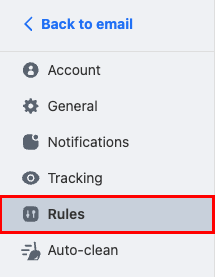
- Sağ üst köşede Yeni kural oluştur seçeneğini belirleyin.
- Kural için bir ad girin. Kuralın ne yaptığını kolayca belirlemenize yardımcı olacak bir başlık kullanın.
- Çalıştırmak için kuralı tetikleyecek bir koşul seçin. Örneğin, belirli bir tarih veya gönderenden gelen mesajlar. Bir kurala birden çok koşul ekleyebilirsiniz.
- Kural tetiklendiğinde gerçekleşecek bir eylem seçin. Örneğin kural çalıştırıldığında, mesajı yönlendirir, okundu olarak işaretler veya başka bir klasöre taşır.
- Kuralı zaten mevcut e-postalarda çalıştır seçeneğinin yanındaki onay kutusunu seçili bırakın. Kuralın mevcut e-postaya uygulanmasını istemiyorsanız onay kutusunun işaretini kaldırın.
- Kural oluştur öğesini seçin. Kuralın oluşturulduğuna dair bir onay göreceksiniz.
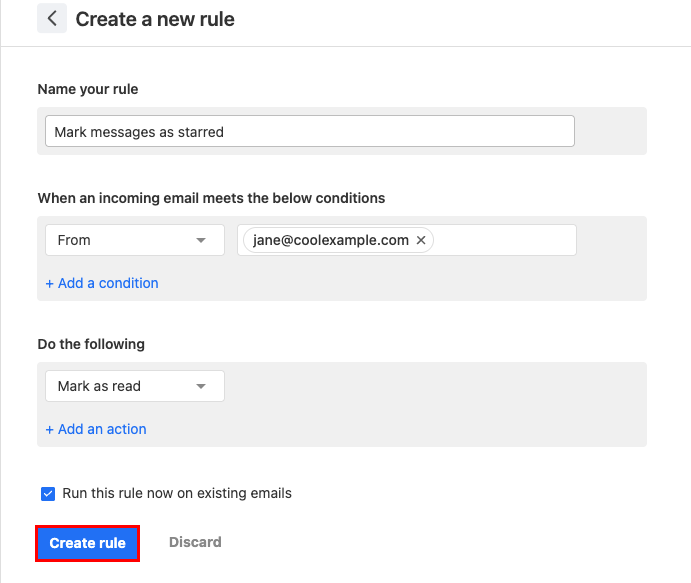
- Web postaya giriş yapın. Professional Email powered by Titan adresinizi ve şifrenizi kullanın (GoDaddy kullanıcı adınız ve şifreniz burada çalışmaz).
- Sağ üst köşede şunu seçin:
 Ayarlar ve ardından Tercihler .
Ayarlar ve ardından Tercihler . - En solda, Kurallar seçeneğini belirleyin.
- Düzenlemek veya silmek istediğiniz kuralı bulun:
 Kuralı düzenle : Kuralın adını, koşulunu veya eylemini değiştirin. Değişikliklerinizi uygulamak için Kuralı güncelle seçeneğini belirleyin.
Kuralı düzenle : Kuralın adını, koşulunu veya eylemini değiştirin. Değişikliklerinizi uygulamak için Kuralı güncelle seçeneğini belirleyin. Kuralı sil : Gelen iletilere artık uygulanmaması için kuralı silin. Kuralı silmek istediğinizi doğrulamak için Sil öğesini seçin.
Kuralı sil : Gelen iletilere artık uygulanmaması için kuralı silin. Kuralı silmek istediğinizi doğrulamak için Sil öğesini seçin.